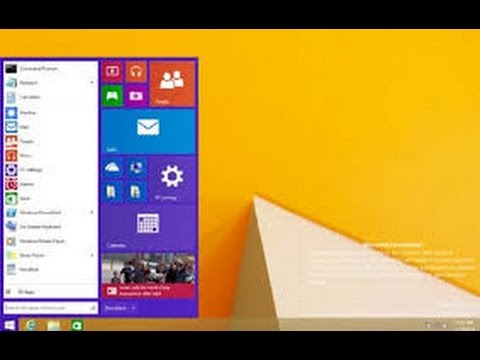
Turinys
Originali „Microsoft“ operacinės sistemos „Windows 8.1“ versija padarė tai, ko niekas niekada nemanė „Microsoft“. Juo „Microsoft“ pašalino meniu Pradėti, kuris dominavo senesnėse „Windows“ versijose, ir pakeitė jį „Pradžios ekranas“ - atnaujintu „Pradžios meniu“, kuris perima visą ekraną ir teikia vartotojams pranešimus iš jų programų.
Suprantama, kad ilgamečiai „Windows“ vartotojai tuo nesidžiaugė. Šių metų pradžioje „Microsoft“ paskelbė, kad būsima „Windows“ versija iš tikrųjų atnaujins meniu Pradėti. Šiame meniu „Pradėti“ vis tiek bus programų, kurias galima įsigyti „Windows“ parduotuvėje, tačiau ji nedominuos darbalaukyje.
Deja, „Microsoft“ nesidalijo jokia informacija apie tai, kada ši „Windows“ versija pateks į parduotuvių lentynas, taip pat nepatvirtino, kad ji suteiks vartotojams galimybę nemokamai naudotis atnaujinimu. Neapykantos pradiniam ekranui vis dėlto neturėtų jaudintis. Yra ir kitų būdų, kaip nutraukti pradinį ekraną dar prieš tai, kai „Microsoft“ atskleidžia kitą pagrindinę „Windows“ versiją.
Štai kaip išjungti „Windows 8.1“ pradinį ekraną, kad galėtumėte būti produktyvesni ir dirbti šiek tiek labiau pažįstamoje aplinkoje. Yra du šio proceso žingsniai. Antram žingsniui reikės interneto prieigos, kad galėtumėte atsisiųsti nemokamą trečiųjų šalių įrankį.
Atsikratykite pradinio ekrano
Paspauskite „Windows“ mygtuką įrenginio klaviatūroje, kad pereitumėte Pradžios ekranas. Taip pat galite uždėti žymeklį viršutiniame dešiniajame ekrano kampe, kad pasirodytų „Charms“ juosta, tada spustelėkite Pradėti.
Dabar spustelėkite Darbalaukis plytelė. Jei jo nematote ekrane, spustelėkite rodyklę apatiniame kairiajame ekrano kampe ir spustelėkite ją įdiegtų programų sąraše.

Dabar dešiniuoju pelės mygtuku spustelėkite užduočių juostą darbalaukio apačioje, kad būtų parodytas iššokantis meniu.

Spustelėkite Savybės iš meniu.

Spustelėkite Navigacija.

Atžymėkite „Kai rodau į viršutinį dešinįjį kampą, parodykite žavesį“.
Panaikinkite žymėjimą „Spustelėjus viršutinį kairįjį kampą, perjungti mano naujausias programas“.
Pažymėkite „Kai prisijungiu arba uždarau visas programas ekrane, eikite į darbalaukį, o ne„ Pradėti “.
Pažymėkite „Rodyti programų rodinį automatiškai, kai einu į„ Pradėti “.
Pažymėkite „Pirmiausia pateikite darbalaukio programų sąrašą programų rodinyje, kai jos rūšiuojamos pagal kategorijas“.
Dabar spustelėkite Gerai.

Viskas. Viskas baigta. Pirmyn „Windows“ įrenginyje pateksite į darbalaukį, kai pirmą kartą prisijungsite. Kad būtų aišku, tai nereiškia, kad vartotojai automatiškai grąžins meniu Pradėti. Vietoj to šiomis dienomis turėsite įdiegti tam skirtą programą.
Gaukite „Start“ meniu
Yra daugybė darbalaukio programų, leidžiančių vartotojams tai padaryti, tačiau viena populiariausių yra „Classic Shell“.
Pirmiausia turėsite atsisiųsti „Classic Shell“ į savo įrenginį. Spustelėkite mėlyną Parsisiųsti dabar mygtuką.

Dabar palaukite, kol bus atsisiųsta programinė įranga, tada spustelėkite Bėk.

Spustelėkite Kitas.

Spustelėkite Kitas.

Spustelėkite Kitas.

Spustelėkite Diegti.

Spustelėkite Baigti.

Dabar, kai spustelėsite kairėje ekrano pusėje esantį mygtuką Pradėti, pamatysite naują meniu Pradėti, kuris atrodo panašus į „Windows“ pradžios meniu „Microsoft“, pateiktą „Windows 7“.

Prieš išjungdami „Start Screen“ patirtį ir pridėdami meniu „Start“, svarbu suprasti, kad tai tik laikini tikros problemos sprendimai. Šie veiksmai neleis jums matyti pradinio ekrano tam tikrose situacijose, tačiau gali ateiti laikas, kai turėsite vėl pasinerti į pradinį ekraną, kad galėtumėte naudoti tokius dalykus kaip pranešimų nustatymai. Jei nebūtinai nekenčiate pradinio ekrano, gali būti geresnė mintis sužinoti daugiau apie tai, ką jis veikia ir kaip elgiasi, nei visiškai paslėpti. Galbūt 5 „GottaBeMobile“ patarimai, kaip sukurti pradinį ekraną naudinga gali padėti. Patarimais, kuriais dalijomės, buvo surasti tinkamas „Windows“ parduotuvės programas, kuriose būtų galima užpildyti pradinį ekraną ir pateikti jums reikiamą informaciją.
Pradinio ekrano griovimas nereiškia, kad baigėte „Start Screen“ programas ir žaidimus. „Windows“ vis tiek atidarys šias programas pagal numatytuosius nustatymus ir vėl leis jums naudotis viso ekrano „Windows“ patirtimi. Uždarę tą programą, vilkite ją žemyn į ekrano apačią pele arba viršutiniame dešiniajame kampe spustelėję X turėtumėte nukelti į darbalaukį, jei taip nutiktų.
Šie pokyčiai nėra nuolatiniai. Pašalinti „Classic Shell“ iš Programos ir funkcijos srityje galėsite perjungti darbalaukį ir pradinį ekraną, o pakeitus užduočių juostos ypatybių srityje atliktus pakeitimus, bus įgalinti pradinio ekrano charms baras ir daugiafunkciniai meniu. Tai reiškia, kad būsite pasirengę eiti tuo momentu, kai „Microsoft“ praneš, ar ir kada atneš tą naują meniu Pradėti visiems „Windows“ vartotojams.


